教程详情
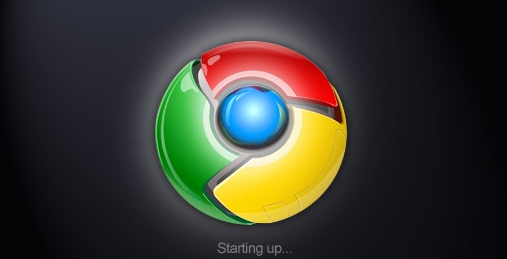
一、清除缓存和浏览数据
1. 打开谷歌浏览器:双击桌面上的谷歌浏览器图标,启动浏览器。
2. 进入设置页面:点击浏览器右上角的三个点图标,在弹出的菜单中选择“设置”选项。
3. 清除浏览数据:在设置页面中,向下滚动找到“隐私和安全”部分,点击“清除浏览数据”。在弹出的对话框中,选择要清除的内容,包括“浏览历史记录”“Cookie 及其他网站数据”和“缓存的图片和文件”,然后点击“清除数据”按钮。这将清除浏览器中可能影响表单提交速度的临时数据,使浏览器在处理表单数据时更加高效。
二、优化网络设置
1. 检查网络连接:确保你的设备连接到稳定、高速的网络。你可以尝试切换到其他网络,如从 Wi-Fi 切换到移动数据,或者反之,看看是否能够改善网络状况。同时,关闭其他占用网络带宽的设备或应用程序,以保证谷歌浏览器有足够的带宽来提交表单数据。
2. 更改 DNS 服务器:有时,默认的 DNS 服务器可能会导致网络延迟,影响表单提交的速度。你可以更改 DNS 服务器来尝试解决这个问题。在谷歌浏览器的设置页面中,向下滚动找到“高级”部分,点击“打开计算机的代理设置”。在弹出的网络设置窗口中,选择“Internet 协议版本 4(TCP/IPv4)”或“Internet 协议版本 6(TCP/IPv6)”,然后点击“属性”按钮。在“常规”选项卡下,选择“使用下面的 DNS 服务器地址”,并将其设置为公共 DNS 服务器地址,如 Google 的 8.8.8.8 和 8.8.4.4,然后点击“确定”按钮保存设置。
三、禁用不必要的扩展程序
1. 查看已安装的扩展程序:点击谷歌浏览器右上角的三个点图标,在弹出的菜单中选择“更多工具”>“扩展程序”。这将打开扩展程序管理页面,显示所有已安装的扩展程序列表。
2. 禁用不必要的扩展程序:仔细审查每个扩展程序,对于那些不常用或者可能影响浏览器性能的扩展程序,点击其右侧的“禁用”按钮。过多的扩展程序会消耗系统资源,导致浏览器运行缓慢,从而影响表单数据的提交速度。只保留必要的、经过优化的扩展程序,可以提高浏览器的整体性能。
四、更新谷歌浏览器
1. 检查浏览器更新:谷歌浏览器会不断推出更新版本,其中可能包含了对性能和稳定性的改进。点击浏览器右上角的三个点图标,在弹出的菜单中选择“帮助”>“关于 Google Chrome”。浏览器将自动检查是否有可用的更新。如果有更新,按照提示下载并安装即可。保持浏览器处于最新版本,可以确保你使用的是最优化的代码和功能,有助于加速表单数据的提交。
五、调整表单填写设置(如果适用)
1. 启用自动填充功能:对于经常需要填写的表单信息,如姓名、地址、电话号码等,你可以启用谷歌浏览器的自动填充功能。在浏览器的设置页面中,向下滚动找到“地址和密码”部分,勾选“启用自动填充功能”选项。这样,当你再次遇到类似的表单字段时,浏览器会自动填充相关信息,减少了手动输入的时间,提高了表单提交的效率。
2. 管理自动填充规则:如果你发现自动填充的内容不准确或者不符合你的需求,你可以点击“地址和密码”部分中的“自动填充规则”链接,对自动填充的规则进行自定义。例如,你可以添加新的条目、编辑现有的条目或者删除不需要的条目,以确保自动填充功能能够准确地为你提供所需的信息。
通过以上这些步骤,你可以有效地在谷歌浏览器中加速网页中表单数据的提交。无论是清除缓存和浏览数据、优化网络设置、禁用不必要的扩展程序、更新浏览器还是调整表单填写设置,每一个步骤都旨在提高浏览器的性能和效率,让你在填写和提交表单时更加流畅和快速。希望这些方法能够帮助你提升网络使用体验,节省时间和精力。









